ただし、多くのiPhoneユーザーは、iPhoneがiOS14にアップデートされた後、最近タッチIDが機能しなくなったと報告しています。画面に「このiPhoneでTouch IDをアクティブ化できません」というメッセージがポップアップ表示されます。これに苦しんでいる場合は、次の情報を参照して、問題を解決するための考えられる理由と効果的な解決策を見つけることができます。

パート1。タッチIDがiDeviceで機能しないのはなぜですか?
パート2。iPhoneでタッチIDが機能しない問題を修正するにはどうすればよいですか?(成功率が高くない)
パート3。タッチIDセンサーが機能しない問題を修正する究極の方法
パート1。タッチIDがiDeviceで機能しないのはなぜですか?
「iPhone 8 Touch ID が機能していません。 「iPhone 7指紋スキャナーが機能していません。」 「Touch IDがiPhone 6sで機能しなくなりました。」 「iPhone 6 Touch IDが失敗しました。iPhone 6でTouch IDを修正するにはどうすればよいですか?」 これらのメッセージは、私が先週ずっとメールで受け取ったものです。タッチIDがiPhoneで機能しないのはなぜですか?この問題の原因となる考えられる理由は、ソフトウェアの不具合またはハードウェアの損傷の2つだけです。
iPhoneまたはアプリを最新バージョンに更新したり、iPhoneの設定を変更したりした場合、Touch IDが誤動作したり、感度が低下したりする可能性があります。または、誤ってiPhoneを地面に落としたり、強い熱、寒さ、侵食性の液体や酸などの極端な環境にデバイスをさらしたりすると、iPhoneが物理的に損傷する可能性があります。その結果、Touch IDが無効になり、一般的な方法でTouch IDをアクティブにすることはできません。
パート2。iPhoneでタッチIDが機能しない問題を修正するにはどうすればよいですか?(成功率が高くない)
この問題を解決する可能性のあるトリックまたは方法のリストは次のとおりです。
メソッド1。iPhoneで最新バージョンのiOSが実行されていることを確認してください。
メソッド2。指を乾かすか、糸くずの出ない清潔な布を使用して、スキャナーの汚れや汗を拭き取ります。
メソッド3。指がセンサーを完全に覆っていることを確認してください。指紋をスキャンするときは、タップが速すぎたり、指を動かしたりしないでください。
メソッド4。iPhoneでスクリーンプロテクターまたはケースを使用している場合は、Touch IDセンサーと周囲のリングを覆っていないことを確認してください。
メソッド5。iPhoneにアクセスできる場合は、[ 設定] > [Touch IDとパスコード ]に移動して、[ iPhoneロック解除 ]または [iTunesとApp Store ]オプションがオンになっているかどうか、および1つ以上の指紋を登録しているかどうかを確認します。登録した指紋を削除して、別の指紋を登録できます。
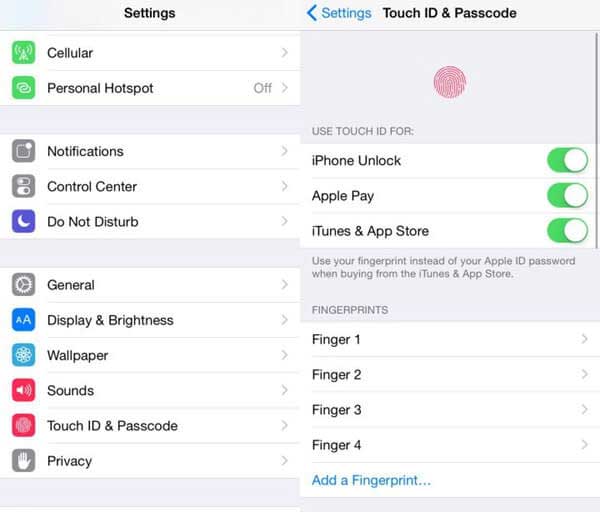
メソッド6。デバイスのネットワーク設定をリセットする: 「デバイス 設定 」>「 一般 」> 「 リセット」> Touch IDが機能しないがiPhoneにアクセスできる場合は、「 ネットワーク設定をリセット 」をタップします。次に、iPhoneを再起動して、このエラーが修正されたかどうかを確認します。

メソッド7。あなたのiPhoneをハードリブートします。
iPhone 8以降のバージョンの場合: 音量大 >を押して放します音量 小 をすばやく押して放>Appleロゴが画面に表示されるまで サイド ボタンをタップして放します。
iPhone 7および7 Plusの場合:画面にAppleロゴが表示されるまで 音量小 + サイド ボタンを押し続けます。 [スライドして再起動する] オプションが表示された場合は、無視してください。
iPhone 6以前のバージョンの場合:白い画面が表示されるまで ホーム + サイド ボタンを押し続けます。このプロセス中にスライドバーが表示された場合は無視してください。

メソッド8。iPhoneの画面、ホームボタン、またはその他の関連コンポーネントが物理的に損傷していないかどうかを確認し、必要に応じて Apple認定サービスプロバイダー に送付して交換または修理することができます。
メソッド9。iPhoneを工場出荷時の状態にリセットします。
工場出荷時の状態にリセットする前に、iPhoneをバックアップすることをお勧めします。これを行った場合は、[ 設定 ]> [全般 ]> [リセット ]に移動し>[ すべてのコンテンツと設定をリセット]を選択します。

または、iPhoneをコンピュータに接続してiTunesを起動することもできます>左上隅にある iPhoneアイコン をタップし> [概要 ]をクリックして[ iPhone>復元]をクリックします。すぐに、あなたはタッチID設定なしで新鮮な新しいiPhoneを手に入れるでしょう。その後、iPhoneですべてを設定し、バックアップファイルを復元できます。
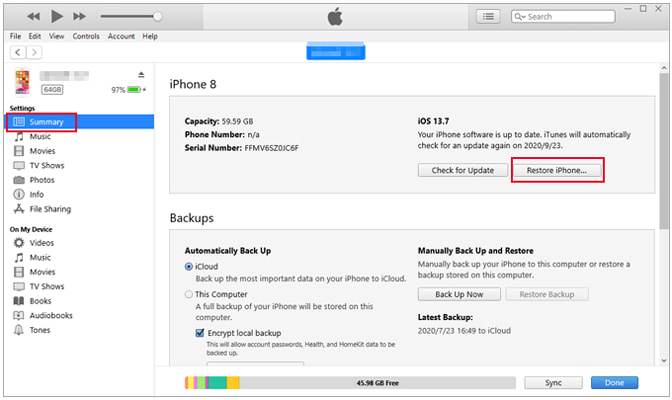
メソッド10。レストフィンガーが開くようにします。
一部の人々は、指をリセットして開くことを有効にすると、iPhoneでTouchIDが機能しないのを解決するのに効果的であることを発見しました。試してみてよかった場合は、[ 設定 ]> [一般 ]> [アクセシビリティ ]に移動し> ホーム ボタンを押して、[ 指をリセットして開く]をオンにする>できます。その後、iPhoneを再起動して、タッチIDが機能するかどうかを確認します。
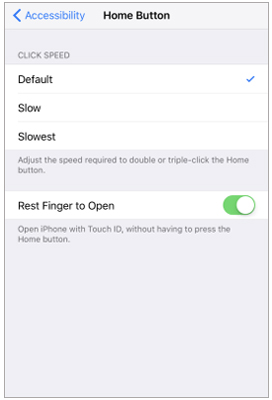
ボーナスのヒント:このiPhoneでTouch IDをアクティブ化できない場合はどうすればよいですか?
「Touch ID のセットアップを完了できません 」というメッセージが表示された場合、またはTouch IDがグレー表示されている場合は、上記のトラブルシューティングでうまくいかない可能性があります。iPhoneをハードリブートして上記の他の修正を試した後、次の手順に従うことができます。
1 ケーブルの過熱はソフトウェアの問題を修正し、iPhone Touch IDが機能しなくなる可能性があるため、iPhoneからケーブルを取り外します。
2.パスコードをオフにする: [設定] を開き >Touch IDと パスコードをタップして> パスコードをオフにする]を選択します。これにより、セキュリティ設定がソフトリセットされます。次に、iPhoneを再起動し、パスコードを再度有効にして、TouchIDを設定します。
3. [設定]でApple IDをサインアウトしてから、もう一度サインインしてTouch IDを設定します。
4.何も機能しない場合は、Appleサポートに連絡するか、デバイスを近くのApple小売店またはApple正規サービスプロバイダに持って行って修理を依頼してください。
みんなが読んでいる:
アップルのロゴの問題で立ち往生しているiPhoneを修正する方法
iPhone SIMがサポートされていない問題を回避する方法は?
パート3。タッチIDセンサーが機能しない問題を修正する究極の方法
iPhoneでTouch IDが機能しないのがハードウェアの問題が原因でない場合は、 iOSシステム修復 を試してこのエラーを修正できます。これは、コンピュータでiPhone / iPad / iPodのほとんどすべてのシステムの問題を修復する最も簡単で安全なiOSシステム回復ツールです。iPhone 14/13/12/11/11プロマックス/ 11プロ/ XS / XS Max / XR / X / 8プラス/ 8/7プラス/ / 7 / SE / 6プラス/ 6s / 6プラス/ 6 / 5s / 5c / 4S / 4など、すべての世代のiPhone(iOS 14を含む)をサポートしています。
このプロのシステム修復プログラムの主な機能は次のとおりです。
* 32のシナリオでiOSシステムを修正します:iPhoneが無効になっている、iPhoneが 水に落ちた、充電の問題、アクティベーション、バッテリーの消耗、iPhoneのサービスがない、 iPhoneがフリーズしている、青/白/黒/赤のiPhone画面、応答画面がない、IDをタッチしないなど。
*新鮮な手のために非常に使いやすく、非常に安全で、広く互換性があります。
*画面上の指示。
* iOSバージョンをダウンロードしてアップグレードします。
*データを失うことなくiOSシステムを修正します。
* 2つの修復モード:標準モードと詳細モード。
iOSシステムの修復でTouch IDが機能しない問題を修正するにはどうすればよいですか?
1 アイフォンをPCに接続します。
iOSシステム修復をコンピュータにダウンロードしてインストールした後、このプログラムを起動し、iPhoneをUSBケーブルでコンピュータに接続します。次に、[ その他のツール ]をクリックして、 iOSシステム回復 モードに入ります。

2 iPhoneのシステムの問題を検出します。
プログラムは自動的にあなたのiPhoneを検出し、あなたのiPhoneの問題を表示します。検出後、をクリックします 開始 次に進むボタン。

3 iPhoneのタッチIDが機能しない問題を修正しました。
iPhoneの情報を確認し、正しくない場合は、ドロップダウンリストから正しい情報を選択できます。次に、[ 修復] ボタンをクリックして、Touch IDの問題を修正します。

最後の言葉
iPhoneを持っていると面倒で面倒ですが、Touch IDが機能していないことがわかります。この問題を解決するには、ガイダンスに従ってください。ご覧のとおり、 iOSシステム修復 はTouch IDの問題を解決するための専門的な方法を提供し、iPhoneをそれに接続してデバイスを検出するだけです。時間を節約し、インテリジェントです。一方、他の方法を選択した場合、これらの解決策を1つずつ試しても、iPhoneでTouch IDが機能しない問題を修正できない場合があります。したがって、iOSシステム修復を試してみませんか?
Touch IDが機能しない問題を修正するためのより良い方法がある場合は、以下でご意見をお聞かせください。
関連記事:
[かんたんガイド]iPhoneでパスワードなしでアップルIDを削除するにはどうすればよいですか?
2023年にiTunesなしで無効になっているiPhoneのロックを解除するにはどうすればよいですか?あなたが知らないかもしれない4つの簡単な方法










